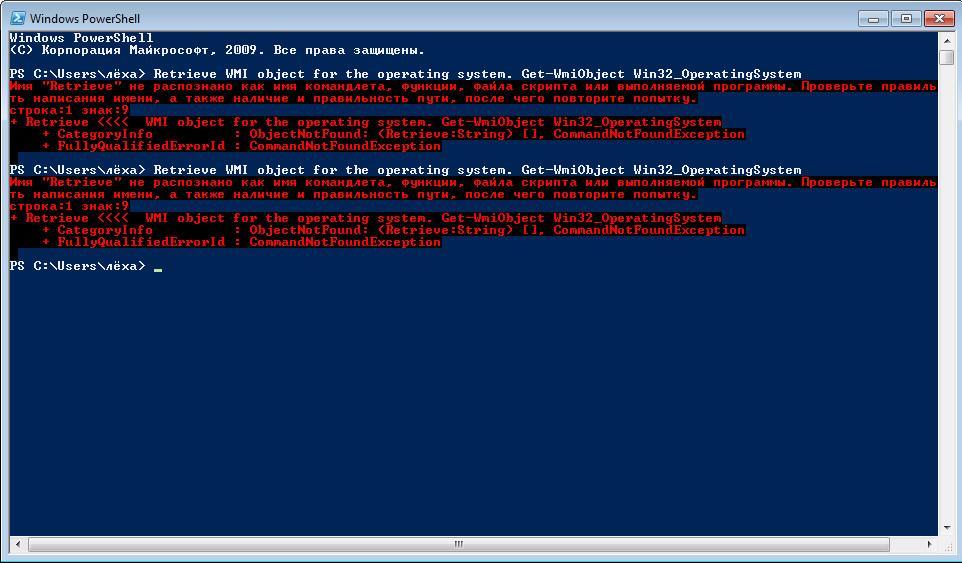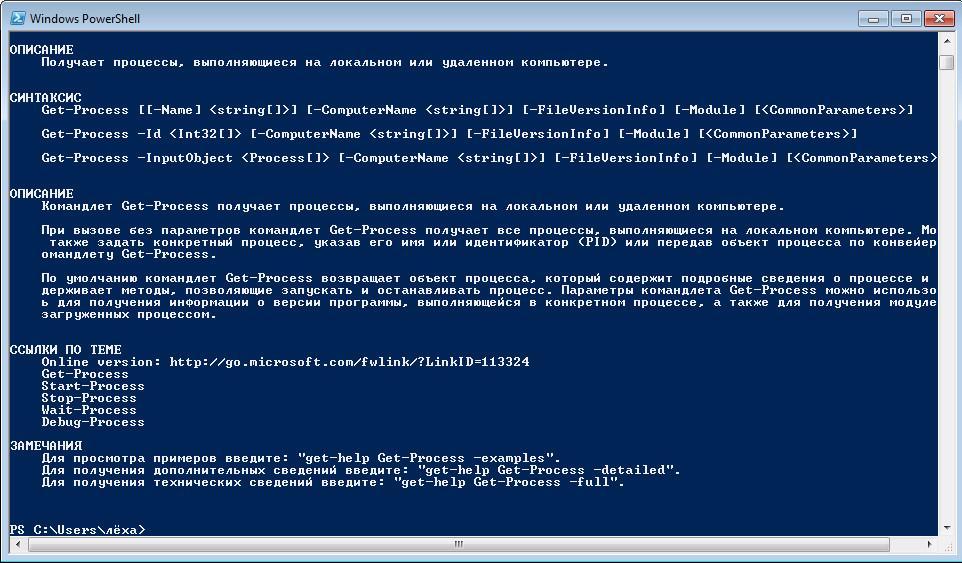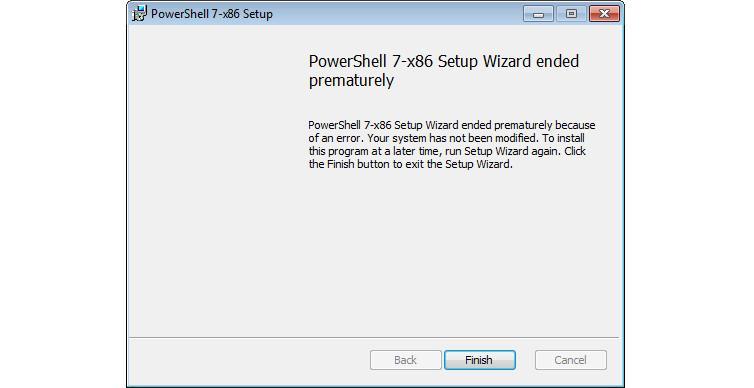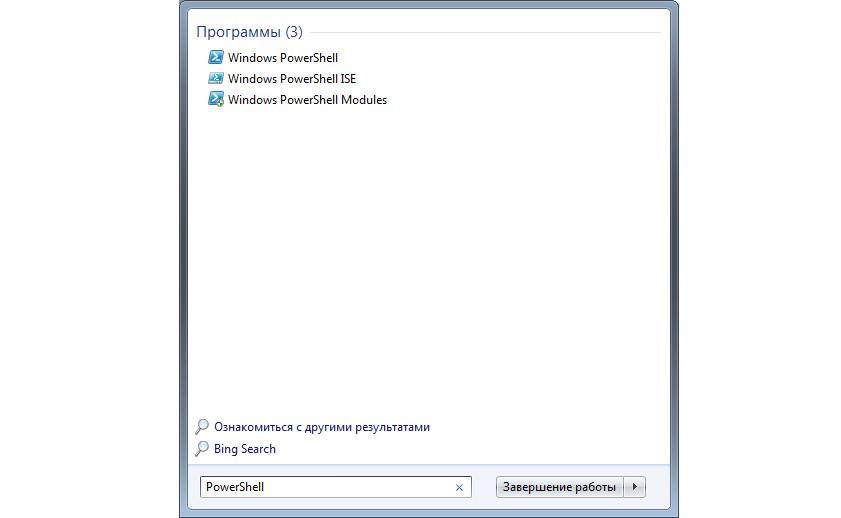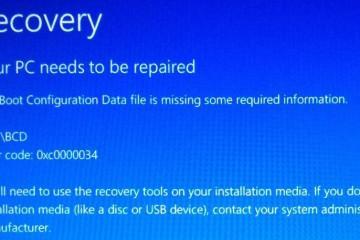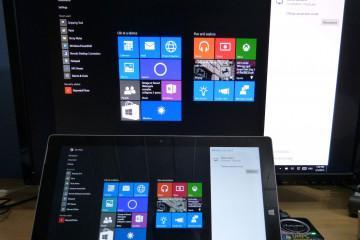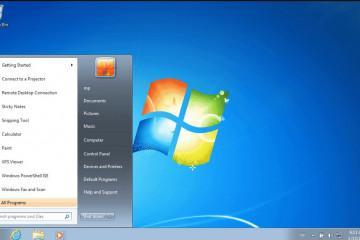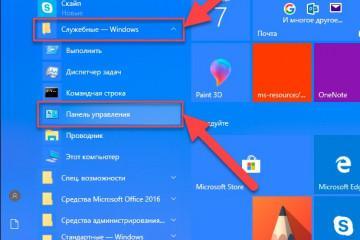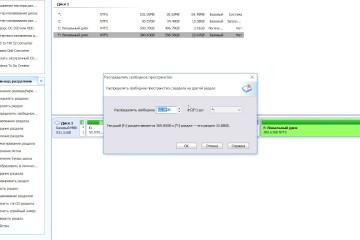Как открыть PowerShell на Windows 10: что делать, если не запускается
Содержание:
До выхода Windows 10 командная строка являлась основной утилитой для выполнения скриптов. Теперь компания Microsoft сделала PowerShell главной средой по обработке пользовательских команд. И многие пользователи спрашивают, как открыть Повер Шелл на Виндовс 10. Сделать это можно разными способами.
Немного о PowerShell для Windows 10
Консоль PowerShell представляет собой средство для оптимизации работы операционной системы, обработки скриптов и выполнения команд. На данный момент среда отладки использует в качестве основного движка Net.Core, что обеспечивает быстрый доступ пользователей к удаленным системам.
Возможности PowerShell:
- удаленный доступ к другим системам. Администратор может запустить выполнение сценариев в PowerShell с помощью команд на удаленной машине. При этом утилита предоставит пользователю подробный отчет о выполнении сценария и состоянии системы;
- работа в фоновом режиме. В PowerShell Windows 10 реализована функция последовательного вызова команд. Выполнение скриптов в фоновом режиме можно запустить на удаленной системе без дополнительных разрешений;
- группы последовательных транзакций. Разработчики программного обеспечения могут совершать последовательные команды с базой данных;
- конвейер. Пользователи могут последовательно вызвать несколько командлетов «BeginProcessing», «ProcessRecord» и «EndProcessing»;
- открытые модули. Администратор может выполнять сценарии в PowerShell и помещать исполняемый код в самостоятельный модуль. Код будет выполняться исключительно автономно, не влияя на окружение. Самостоятельный модуль может содержать в себе скрытие и открытые переменные;
- отладка скриптов. Пользователи могут при выполнении самостоятельного сценария поставить точки прерывания. Точку прерывания можно поставить при выполнении команд, когда идет запись переменных;
- новая среда выполнения скриптов. Встроенный модуль отладчика теперь имеет графический интерфейс для отображения команд. Новая среда поможет владельцам персональных компьютеров запустить несколько консолей отладки и с полной поддержкой юникода.
Где можно скачать PowerShell для Windows 10
Пользователи часто спрашивают, где скачать PowerShell для Windows 10 с разрядностью 64 Bit. Данную утилиту можно скачать с официального сайта разработчиков программного обеспечения.
Инструкция по скачиванию:
- Необходимо перейти на сайт компании Microsoft.
- В правом верхнем углу шапки ресурса нажать на поисковую строку.
- Прописать ключевой запрос «PowerShell».
- В списке предлагаемого программного обеспечения найти нужное приложение.
- Затем под описанием программы нажать на «Скачать».
- В списке требуется выбрать исполняемый MSI-файл, который будет соответствовать разрядности системы.
- Дождаться загрузки установщика Windows и запустить объект с расширенными правами доступа.
- Остается только следовать инструкциям установщика.
Инсталляция консоли PowerShell
Как установить консоль отладки:
- Необходимо запустить установщик с правами администратора.
- В главном окне нужно нажать на «Далее» и в качестве основного языка выбрать русский.
- Затем нужно указать папку, куда будут скопированы исполняемые файлы.
- Далее нужно выбрать дополнительные опции, которые будут использоваться в консоли отладки.
- После этого требуется нажать на «Установить».
- На экране появится окно «Контроль учетных записей», где нужно подтвердить инсталляцию с расширенными правами доступа.
Описание дополнительного функционала, который нужно выбрать во время инсталляции:
- Path Environment Variable. Позволяет пользователям производить запуск консоли отладки из любой среды;
- Event Logging Manifest. Регистрация событий о состоянии и изменении управляемых объектах.
Как обновить PowerShell
Инструкция:
- В первую очередь необходимо скачать пакет прикладных программ Windows Management Framework. Версия утилиты должна быть 5.1.
- Также потребуется установить клиент NET Framework 4.5.2.
- После этого нужно запустить Повер Шелл с расширенными правами доступа.
- Далее потребуется ввести исполняемый код «msiexec.exe /package PowerShell-7.0.0-win-x64.msi /quiet ADD_EXPLORER_CONTEXT_MENU_OPENPOWERSHELL=1 ENABLE_PSREMOTING=1 REGISTER_MANIFEST=1».
- Затем нужно выполнить перезагрузку системы. После рестарта консоль будет обновлена до последней версии.
Как открыть PowerShell на Windows 10: возможные способы
Многие пользователи спрашивают, как открыть PowerShell в Windows 10. Владельцы персональных компьютеров могут открывать консоль несколькими способами:
- через стартовое меню «Пуск»;
- через утилиту «Выполнить»;
- с помощью комбинации клавиш;
- через системную папку;
- через командную строку.
Через стартовое меню «Пуск»
Инструкция:
- Необходимо на панели задач щелкнуть по кнопке стартового окна.
- Далее в поисковой строке ввести ключевой запрос.
- В завершении появится список программного обеспечения, подходящего под параметры поиска.
Второй способ:
- Нужно щелкнуть ПКМ по иконке стартового меню.
- На экране появится диалоговое окно.
- В данном списке требуется найти пункт «Windows PowerShell».
С помощью утилиты «Выполнить»
Инструкция:
- Требуется открыть утилиту «Выполнить», нажав сочетание клавиш «Win + R».
- В поисковой строке нужно прописать имя программы и нажать на кнопку «Enter»
С помощью комбинации клавиш
Инструкция:
- На клавиатуре требуется нажать комбинацию клавиш «Win + X».
- На экране появится консоль отладки.
Через системную папку
Если нужна консоль PowerShell, где находится Windows 10 она, знает далеко не каждый пользователь. Как ее открыть:
- Нужно перейти в проводник и открыть раздел «Локальные диски».
- На основном томе следует отыскать папку «Windows».
- Затем следует перейти в директорию «System32».
- В данном каталоге следует прокрутить список вниз и найти папку с наименованием «Windows PS».
- Далее необходимо найти исполняемый файл программного обеспечения, который имеет расширение *exe.
- По объекту нужно щелкнуть ПКМ и в диалоговом окне выбрать «Запуск с расширенными правами доступа».
С помощью командной строки
Инструкция:
- На клавиатуре требуется нажать сочетание клавиш «Win + R».
- В поисковой строке ввести ключевой запрос «CMD».
- После запуска командной строки следует прописать код «PowerShell».
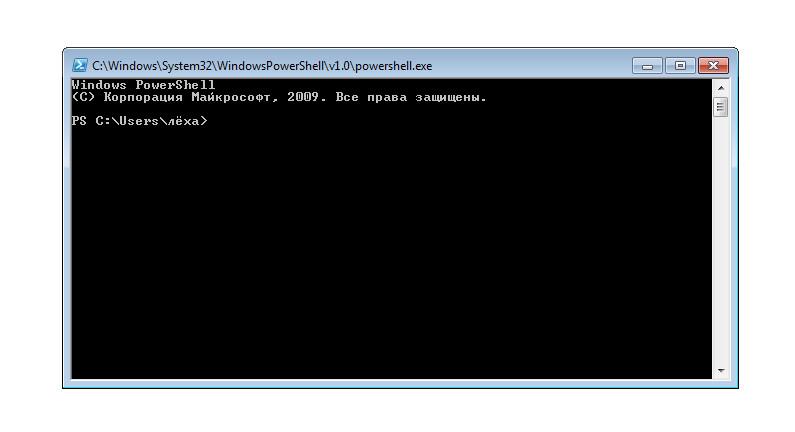
Когда запуск консоли производится через CMD, то PowerShell будет использовать текстовый интерфейс командной строки
Что делать, если PowerShell не открывается
Если PowerShell не может открыться, то нужно проверить целостность системных файлов:
- Необходимо запустить командную строку с расширенными правами доступа.
- Затем прописать исполнимую команду «sfc /scannow».
- Дождаться завершения процесса проверки файлов.
- При необходимости исправить поврежденные компоненты, нажав на кнопку «Enter».
Выполнить отключение компонента PowerShell и заново его активировать:
- Нужно открыть классическую панель управления.
- Выбрать раздел «Программное обеспечение».
- В правой части окна нажать «Включить или отключить компоненты».
- В списке найти нужный объект и снять с него отметку в чекбоксе.
- Выполнить рестарт и вновь перейти в «Панель управления». Открыть компоненты Windows и поставить отметку в чекбоксе «PowerShell».
Консоль отладки PowerShell скачать для Windows 10 можно на официальном сайте разработчиков программного обеспечения. Открыть утилиту возможно через стартовое меню или выполнить ручной запуск из системной папки. Если PowerShell перестал открываться, нужно произвести сканирование системы и выявить поврежденные файлы. Все инструкции предельно просты, поэтому с ними справится даже новичок.